
- •Практикум по информационным технологиям
- •Рецензент:
- •Содержание
- •Общие положения
- •Программное обеспечение управления проектами.
- •Пример задачи управления проектом.
- •Создание описания и графика проекта в ms Project Ввод данных по проекту
- •Задание связей между операциями
- •Задание иерархии операций в проекте
- •Задание ограничений по времени
- •Формирование ресурсного обеспечения проекта
- •Ошибка! Ошибка связи.
- •Просмотр информации о ресурсах
- •Формирование и представление графика работ
- •Календарный график
- •Диаграмма Ганта
- •Фильтры
- •Дополнительные возможности ms Project Печать отчетов
- •Поддержка технологий совместной работы
- •Управление циклом реализации и ресурсами проекта
- •Применение фильтров для выделения операций критического пути
- •Определение параметров критического пути
- •Базовый план и контроль его выполнения
- •Базовый и промежуточный планы
- •Постановка задачи
- •Задания к лабораторным работам
- •Задание для самостоятельной работы
- •Список рекомендуемой литературы
Дополнительные возможности ms Project Печать отчетов
Отчеты представляют собой инструмент вывода на печать информации, хранимой в базе данных проекта и отформатированной заданным образом. Управление отчетами осуществляется через меню Вид/ Отчеты… Из него последовательно вызываются окна выбора группы отчетов и выбора отчета конкретного типа. Они показаны на Рисунок 13 и 14.

Рисунок 13 - Выбор группы отчетов
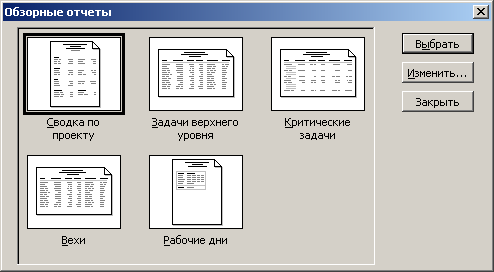
Рисунок 14 - Выбор типа отчета
Пользователь может либо воспользоваться встроенными стандартными отчетами, либо разработать собственные типы отчетов.
В отчеты могут быть включены только данные из табличной части проекта, однако с помощью команды Файл/Печать могут быть распечатаны любые представления проекта.
Создание программных расширений
В MS Project, как и в других программных продуктах MS Office, встроена гибкая система создания дополнительных программных надстроек, которые расширяют его функциональные возможности.
Данные функции доступны из меню Сервис/Макрос. Макропрограммы создаются в среде встроенного языка программирования Visual Basic for Applications (VBA), являющейся универсальной для всего семейства MS Office.
Используя редактор и отладчик VBA, пользователь, обладающий определенным опытом программирования, может создавать собственные процедуры и функции, автоматизирующие какие-либо часто повторяющиеся действия по обработке содержания проекта. При этом для обращения из вновь создаваемых процедур к данным проекта и работы с соответствующими функциям (методами) их обработки используется специальный объектно-ориентированный программный интерфейс.
Поддержка технологий совместной работы
В MS Project реализованы возможности по организации совместной работы с общим проектом (или проектами) для группы пользователей, связанных в рамках некоторой вычислительной сети. В данном режиме реализованы следующие функции:
пересылка плановых заданий на рабочие станции участников проекта;
получение от членов рабочей группы проекта информации о его ходе и результатах;
автоматический пересчет графика проекта на основе данных, полученных от других пользователей;
поддержка системы совместно используемых ресурсов.
Управление циклом реализации и ресурсами проекта
Вопросы, рассмотренные выше, были, посвящены технологическим (вспомогательным) аспектам работы MS Project. Теперь рассмотрим вопросы, непосредственно связанные с реализацией экономических задач в рамках данной программы.
Критический путь и методы управления им
Одной из главнейших проблем управления проектами является управление циклом реализации. Как правило, задачи такого типа формулируются как задачи минимизации (или ограничения в заданных пределах) времени выполнения проекта.
В случае последовательной структуры проекта (то есть когда проект распадается на операции, выполнение которых не может быть совмещено) задача управления периодом его реализации с точки зрения теории сетевого планирования становится тривиальной. Однако если какие-то работы по проекту можно вести параллельно (то есть он имеет параллельную или последовательно-параллельную структуру), то ответ на вопрос, как составить кратчайший по продолжительности график, значительно усложняется.
Существенную роль в методах решения данной проблемы играют понятия критической операции и критического пути. Как видно из Рисунок 15, операция «Создание аппаратного обеспечения», с одной стороны, может вестись одновременно с операцией «Создание программного обеспечения», а с другой – имеет меньшую продолжительность, что позволяет изменять момент начала данной операции, не влияя на сроки начала последующих операций и момент завершения проекта в целом.
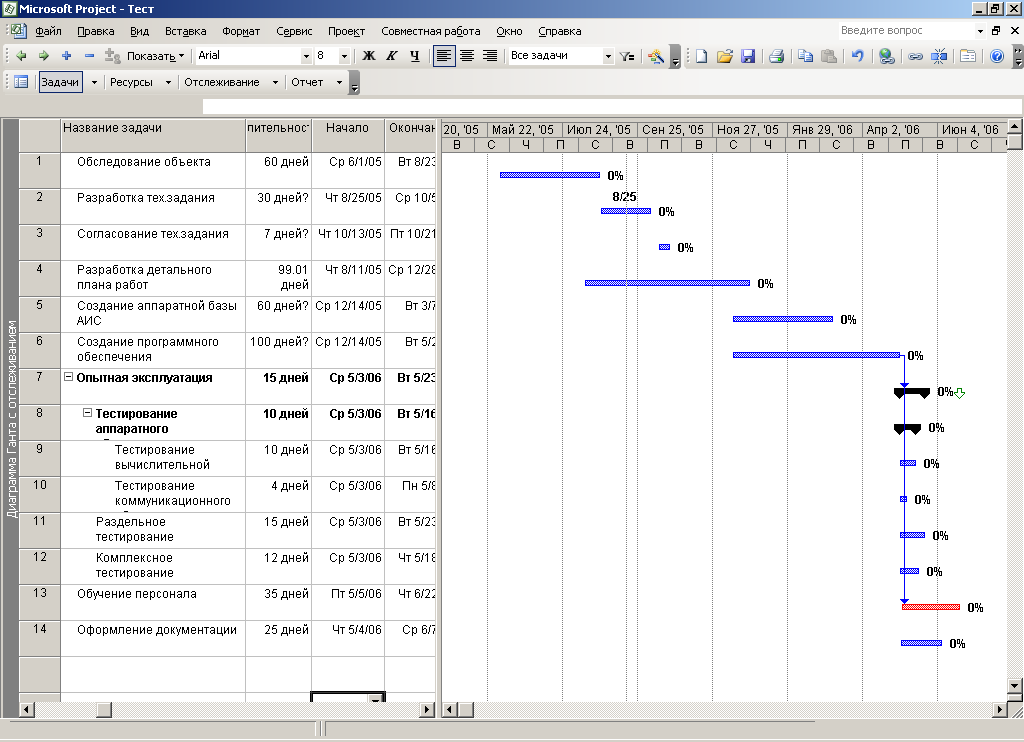
Рисунок 15 - Пример последовательно-параллельной структуры проекта
Момент графика проекта, начиная с которого, операция может быть поставлена на выполнение, называют ранним стартом, а момент, позже которого операция не может быть завершена, чтобы не сдвинулось начало зависимых от нее операций, – поздним финишем. Если из значения позднего финиша вычесть значения раннего старта и длительность самой операции, то получится свободный резерв времени. Операции, для которых свободный резерв времени равен нулю, называют критическими. Множество всех критических операций проекта образуют его критический путь. Другими словами, критический путь представляет собой совокупность таких операций, увеличение которых ведет к увеличению длительности проекта в целом.
Очень часто та степень точности, с которой можно оценить продолжительность той или иной операции, оказывается весьма приблизительной. MS Project позволяет учитывать эти обстоятельства, относя к критическому пути те операции, величина резерва времени которых отличается от нуля, но не превышает некоторого предела. Очевидно, что в этом случае появляется возможность существования в проекте сразу нескольких «параллельных» критических путей. Для установки данного режима необходимо выполнить следующую последовательность действий (Рисунок 16).
Вызвать команду меню Сервис/ Параметры.
Выбрать вкладку Расчет.
В поле Считать критическими задачи, имеющие резерв не более ввести значение, определяющее предел, после которого в случае снижения значения свободного резерва времени операция будет включаться в критический путь.
Установить переключатель Рассчитывать несколько критических путей, что позволит контролировать одновременно несколько критический путей.
Нажать кнопку ОК.

Рисунок 16 - Изменение параметров вычисления критического пути
К основных средствам управления критическим путем проекта, доступным в MS Project, можно отнести:
визуальное выделение операций, относящихся к критическому пути, при помощи форматирования;
применение фильтров для обеспечения возможности сосредоточить внимание исключительно на операциях критического пути;
определение параметров критического пути (продолжительности, моментов начала и завершения операций).
Для визуального выделения операций, входящих в критический путь, необходимо выполнить команду меню Формат ► Мастер диаграмм Ганта. Она вызывает специальную программную надстройку – мастер форматирования, которая, в режиме диалога позволяет пользователю гибко менять представление проекта в виде диаграмм Ганта. В данном случае, находясь на этапе 2, следует установить переключатель Критический пут (рис 17).

Рисунок 17 - Задание выделения критического пути
Далее, следуя подсказкам мастера (последовательно вводя запрашиваемые параметры и нажимая кнопку Далее, а в завершении – кнопку Форматировать), пользователь получает такой вид проекта, в котором отчетливо видны все операции, входящие в критический путь. По умолчанию критические операции выделяются красным цветом, а некритические – синим.
